
В этой статье обсудим основные настройки AirPods, которые следует сделать.
Как переименовать AirPods
Для переименования наушников перейдем в Настройки – Bluetooth – Наушники AirPods .

А если подключено несколько наушников с одним именем, в скобочках пишутся числа.
Оптимизация зарядки AirPods
Здесь же в настройках AirPods не забудьте включить опцию “Оптимизированная зарядка”.
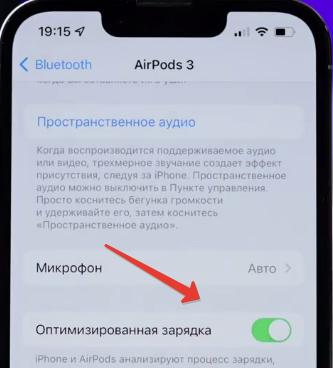
Благодаря этому снизится износ аккумулятора. Это достигается за счет того, что iPhone изучает паттерны поведения пользователя и старается без надобности не заряжать наушники свыше 80%.
Приложения для AirPods под Android. Настройка тапов 2021
Автопереключение AirPods
В настройках Bluetooth можно активировать автопереключение наушников между устройствами одной учетной записи.
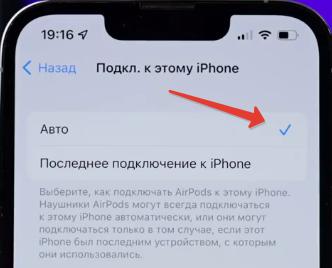
Если вам не нравится работа этой функции, выберите “Последнее подключение к iPhone”.
Настройка нажатий и удержаний AirPods
В наушниках вроде AirPods 3 вы не увидите настроек органов управления. Нужно использовать тот шаблон нажатий, который задумал производитель:
- Нажмите 1 раз, чтобы начать или остановить воспроизведение либо ответить на звонок.
- Нажмите 2 раза, чтобы перейти к следующему треку.
- Нажмите 3 раза, чтобы вернуться к предыдущему треку.
- Долгое удержание – вызвать Siri.
- Скажите “Привет, Siri”, чтобы включить песню, позвонить или проложить маршрут.
А вот при подключении AirPods Pro в настройках появится новый раздел “Нажатие и удержание AirPods”.
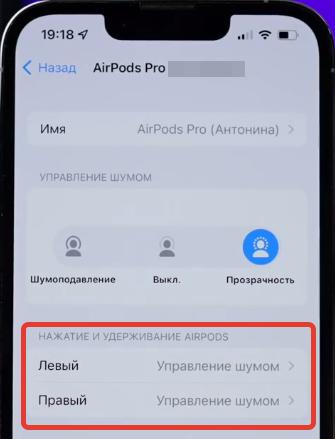
По умолчанию, левый и правый наушник настроены на управление шумом, но их можно и перенастроить.

В настройках AirPods 2 можно выбрать параметры двойного касания AirPods на левый и правый наушник.
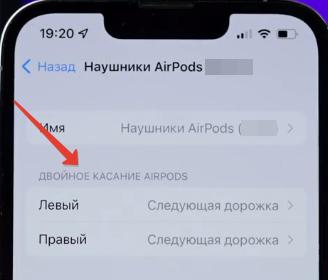
В настройках AirPods Max можно выбрать параметры колесика Digital Crown. Здесь можно поменять направление колесика при регулировке звука.

Проверка прилегания AirPods к ушам
В настройках AitPods Pro вы можете проверить прилегание к ушам.

Смартфон посылает звуки и в случае необходимости сообщает, какой наушник поправить или сменить насадку. Функция работает не идеально, но иногда помогает.
Как найти AirPods через Локатор
При потере AirPods запустить приложение Локатор. Выбираете устройство и далее можно:
- воспроизвести звук;
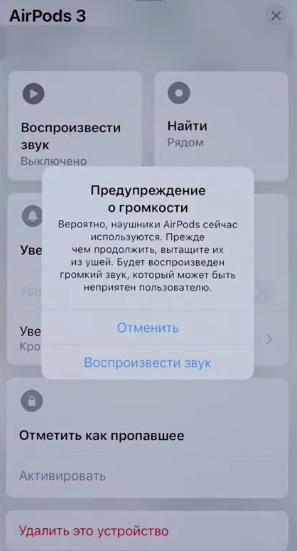
- найти рядом, поиграв в игру “горячо-холодно”. А в странах с поддержкой Ultra-wideband еще и видя стрелку, и более точно отслеживать геопозицию, особенно в помещениях;

- отметить устройство как пропавшее.
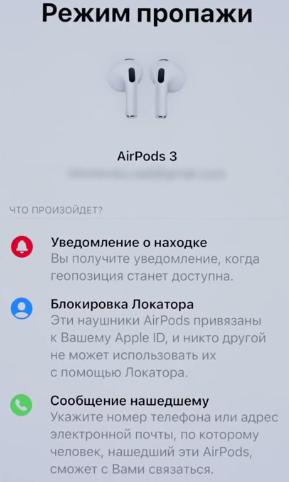
Уведомлять когда забыты AirPods
В приложении Локатор в iOS 15 появилась функция “Уведомлять, когда забыто”.
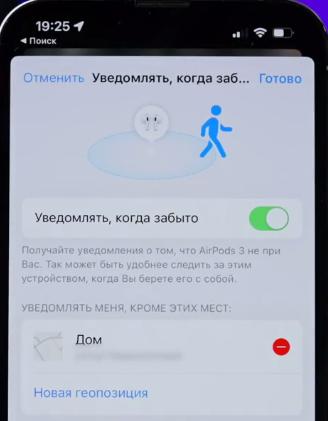
Как только вы оставите наушники без присмотра, за исключением мест, вроде дома (где это делать не надо), iPhone пришлет вам уведомление.
Пространственное аудио
В AirPods Pro, Max или AirPods 3 есть функция Пространственное аудио. Для ее активации перейдите в Настройки – Bluetooth – AirPods – Пространственное аудио .
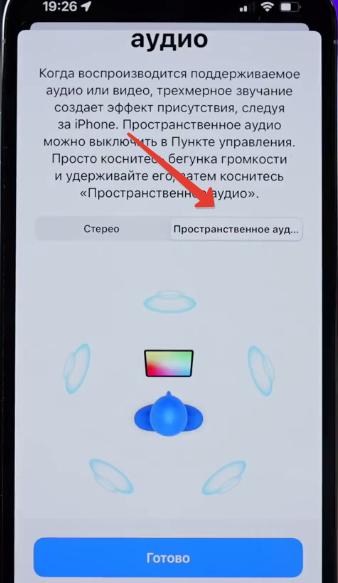
При активации функция добавляет объем, словно вы слушаете звук в многоканальной акустике. Это касается аудио и видео в поддерживаемых дорожках.
При воспроизведении музыки функция активируется через Пункт управления. Нажмите по наушникам и активируйте функцию “Стерео в пространстве”.
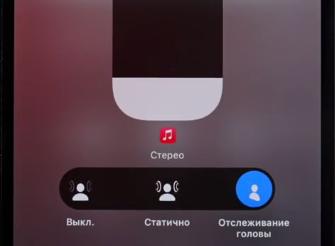
Также вы можете настроить опцию с отслеживанием головы. После ее активации при повороте головы источник звука будет оставаться на месте.
Высокое качество звука (Lossless)
При прослушивании музыки через AirPods перейдите в Настройки – Музыка – Качество звука и ОТКЛЮЧИТЕ опцию “Аудио Lossless”. Да, именно отключите.
Наушники Apple все равно воспроизводят музыку по Bluetooth через кодек AAC, и потенциал lossless качества никак не задействуется. Отключив этот пункт, вы сэкономите трафик и место на устройстве.
Lossless нужен тем, кто слушает музыку на Mac с использованием внешней аудиокарты и хороших наушников.
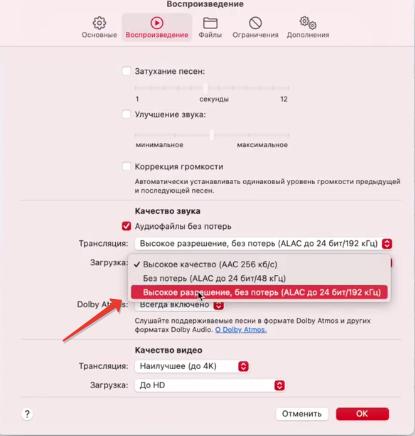
Объявление вызовов и уведомлений в AirPods
Перейдите в Настройки – Siri и поиск и включите/отключите опции “Объявление вызовов” и “Объявлять уведомления”.

Сири будет голосом вам говорить, кто вам звонит или что-то пишет. Иногда это полезно, когда руки заняты. А иногда и бесит, когда постоянно сыпят сообщениями. К тому же, уведомления приглушают основной звук музыки.
2 пары AirPods одновременно
Все поколения AirPods и некоторые модели Beats могут подключаться парами к iPhone, iPad или AppleTV для совместного прослушивания или просмотра видео.
Просто в настройках Пункта управления добавьте второе устройство.
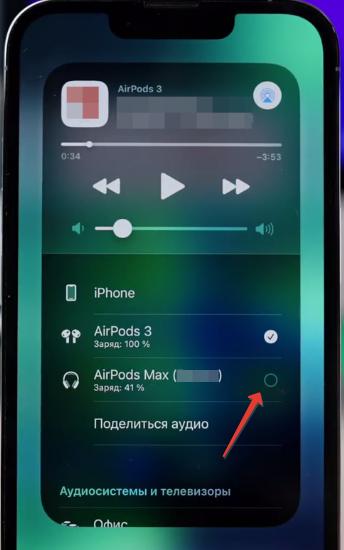
Из доступных опций – раздельная регулировка громкости на каждых наушниках.
2 пары наушников на Mac
К сожалению, совместное прослушивание не работает на Мак, но есть костыль:
- Подключите по очереди 2 пары AirPods. Перейдите в Настройки Bluetooth и убедитесь в этом.
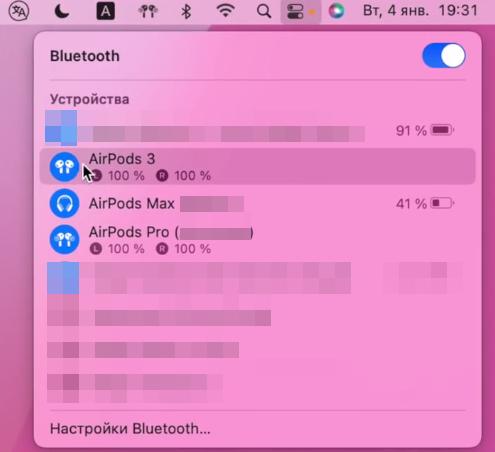
- Через поиск Spotlight запустите приложение Audio-MIDI.
- В приложении создаем многовыходное устройство.
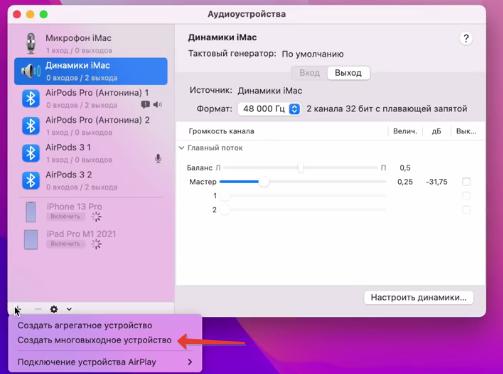
- Отметьте наушники для сопряжения в пару. И напротив основных наушников поставьте галочку “Коррекция смещения”.
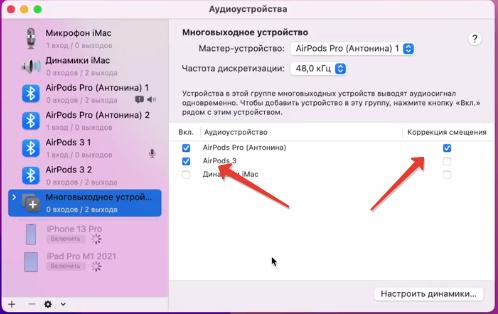
- В настройках аудио (верхнее меню) выберите многовыходное устройство, которые вы только что настроили.
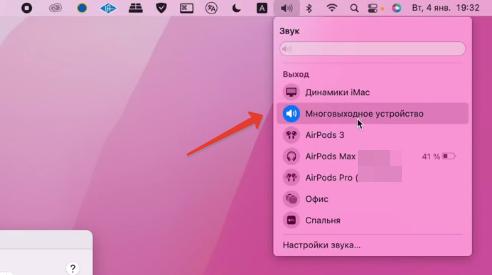
Теперь вы можете слушать музыку или смотреть видео в две пары наушников, как на iPhone.
AirPods в роли слухового аппарата или радионяни
Функция live-прослушивания позволяет использовать AirPods как слуховой аппарат. Перейдите в Настройки – Пункт управления – Слух (добавить пункт). Далее подключите AirPods, в Пункте управления перейдите в раздел Слух и активируйте Live-прослушивание.

Поместите устройство перед собеседником, которого вы хотите слышать. Отрегулируйте уровень громкости на своем устройстве. Функция работает крайне плохо, но за неимением лучшего иногда может помочь.
В быту включенный телефон можно положить рядом с ребенком и пойти в другую комнату. Плач вы точно не пропустите. Чем вам не радионяня?
Как проверить заряд AirPods в iPhone/iPad
Чтобы проверить заряд наушников, добавьте на рабочий стол или экран виджетов элементы питания.
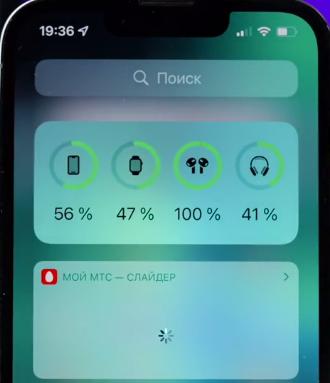
Чтобы это сделать, долгое удержание по рабочему столу и плюсик вызовет меню виджетов. Найдите раздел Элементы питания, доступно несколько вариантов этого виджета.
Таким образом будет удобно контролировать заряд всех подключенных к iPhone устройств в одном месте.
Как проверить заряд AirPods в Apple Watch
Подключите к Apple Watch наушники и перейдите в Пункт управления, тапните по иконке, которая отображает уровень заряда часов. Снизу будет указан уровень заряда AirPods.

Стереозвук в одном наушнике AirPods
Если вы используете только один наушник, второй обязательно помещайте в кейс, иначе будете слышать только моно звучание.
Источник: macnoob.ru
Какие существуют приложения для наушников AirPods?

Чтобы пользоваться беспроводными наушниками для техники Apple по максимуму, установите специальные приложения для AirPods. С их помощью можно найти потерянный гаджет, узнать уровень заряда и выполнить ряд других важных действий.
Поиск наушников AirPods
В повседневной жизни потеря той или иной вещи является обычным делом. Одной из таких вещей могут стать наушники. И далеко не все люди в состоянии позволить себе новую пару, ведь AirPods являются далеко недешевым аксессуаром. Специально для таких ситуаций было разработано приложение Finder для AirPods.
В AirPods встроены различные процессоры и датчики, но они не оснащены модулем GPS, что является значительным недостатком. Из-за этого поиск потерянного аксессуара будет происходить достаточно тяжело.

Данное приложение не укажет вам на точное местоположение наушников, а лишь примерно сообщит о том, где они находятся. Для того чтобы конкретнее разобраться в принципе работы этого приложения, требуется совершить ряд действий:
- Изначально нужно установить приложение Finder на ваш iPhone. Если наушники были утеряны – запустите приложение.
- Если потерялся один наушник, то в приложении выберите именно его.
- Чтобы избежать различных помех, требуется закрыть крышку кейса.
- Следующим шагом требуется передвигаться по области, в которой мог быть утерян ваш аксессуар.
- Если вы будете находиться вблизи наушника, то телефон даст вам понять об этом.
Если рассуждать логически, то данное приложение может быть полезно только лишь в том случае, если наушники были потеряны в хорошо знакомом вам месте. Ну а если же потеря произошла неизвестно где, то программа Finder будет абсолютно бесполезна. Исходя из этого, мы можем сделать вывод, что приложение такого типа будет полезно лишь в некоторых ситуациях.
Приложения, показывающие уровень заряда AirPods
Важным аспектом в работе наушников является уровень их заряда. Чтобы не допустить прекращения работы AirPods, нужно либо знать, сколько времени держит заряд батарея, либо постоянно контролировать процент ее зарядки. Специально для этого было разработано несколько приложений, помогающих следить за уровнем заряда аксессуара:

- Droidpods;
- AirBtts;
- AirBattery.
Данные приложения будут отображать оставшееся время автономной работы AirPods. Кроме этого, такие приложения ещё будут указывать на уровень зарядки в зарядном устройстве. Но для этого требуется, чтобы в чехле для зарядки находился один из ваших наушников, иначе приложение не сможет указать вам на оставшееся время автономной работы.
Droidpods
Данное приложение было создано позже других программ такого типа. Оно будет:
- на постоянной основе уведомлять вас об оставшемся времени для автономной работы наушников;
- сообщать вам, когда нужно подзарядить AirPods.
Droidpods можно будет приобрести в Play Market по цене 2,5 доллара.

AirBtts
Это приложение можно приобрести за 2,5 доллара в том же Play Market. Оно насчитывает самое большое число обзоров и имеет общую оценку 4,4 звезды.
- Плюс. Данное приложение будет показывать статистику батареи в виде всплывающего уведомления. Происходить это будет при подключении наушников.
- Минус. Одним из недостатков этой программы будет то, что иногда оно указывает неверные показания заряда батареи.
AirBattery
Сразу стоит отметить, что это единственное бесплатное приложение такого характера. Приложение для AirPods и AirPods 2 может поддерживать и другие виды альтернативных беспроводных наушников. Значительным минусом считается наличие рекламы в самой программе.

Роман Владимиров , эксперт по товарам Apple, менеджер компании pedant.ru. Консультант сайта appleiwatch.name, соавтор статей. Работает с продукцией Apple более 10 лет.
Источник: appleiwatch.name
Guide-Apple

Существует некий стереотип, что беспроводные наушники AirPods Pro работают исключительно с техникой Apple.
Когда владельцы Андроид устройств слышат это, то появляется лишь одно разочарование.
Но не стоит преждевременно расстраиваться. Есть весьма интересное приложение для Android, которое может исправить ситуацию.
Программа для AirPods Pro на Андроид
На самом деле, вы можете купить себе AirPods Pro, даже если вы владелец любого из устройств на Андроид.
Конечно же, вы не получите поддержку Сири или так называемую магию Apple, которая заключается в быстром подключении.
Также не будет полноценной возможности посмотреть заряд вашего кейса или наушников.
Ситуацию может исправить приложение под названием Assistant Trigger, которая дает все вышеперечисленные функции.
Вот полный список возможностей приложения:
- получаем всплывающее окно с уровнем заряда, когда открываете крышку футляра;
- если вы вынимаете наушник, то музыка автоматически останавливается;
- двойное нажатие вызываете Google Assistant;
- при подключении наушники слышим соответсвующий звук;
- в Pro версии получаем информацию о заряде наушников и кейса прямо в панели уведомлений.
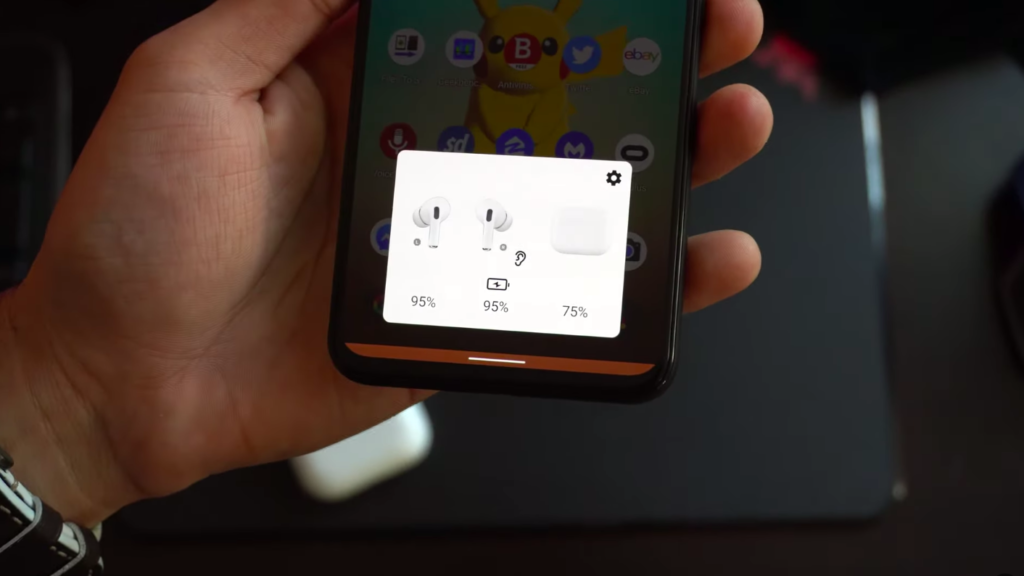
Программа Assistant Trigger является бесплатной. Но за два доллара, вы получаете Про версию с большим количеством функций.
На данный момент, это самый лучший вариант в Play Market. Скачав программу, получаем полноценный функционал AirPods Pro.

Вполне возможно, что позже выйдет что-то получше. Но сейчас это топ и оно стоит того, чтобы пользоваться.
Предлагаю сначала попробовать бесплатную версию и если она вам понравится, советую улучшить её до Pro.
Источник: guide-apple.ru